كيفية مسح ذاكرة التخزين المؤقت لـ DNS على جهاز Mac
ماذا تعرف
- اكتب Terminal في Spotlight ، أو انتقل إلى يذهب > خدمات > صالة.
- في نافذة Terminal ، أدخل الأمر: sudo dscacheutil -flushcache ؛ sudo killall -HUP mDNSResponder
تشرح هذه المقالة كيفية مسح ملف ذاكرة التخزين المؤقت DNS على جهاز Mac.
كيف يمكنني إعادة تعيين DNS الخاص بي على جهاز Mac؟
إذا كنت تواجه مشكلات في الاتصال ، فقد تتمكن من إصلاحها عن طريق إعادة تعيين السجل المحلي لـ خادم اسم النطاق معلومات (DNS) المخزنة على جهاز Mac الخاص بك. قد تكون هذه المعلومات قديمة أو تالفة ، مما قد يمنع مواقع الويب من التحميل ويبطئ اتصالك. لإعادة تعيين ذاكرة التخزين المؤقت DNS على جهاز Mac ، تحتاج إلى ذلك أدخل أمرًا طرفيًا على جهاز Mac الخاص بك.
إليك كيفية مسح ذاكرة التخزين المؤقت لنظام أسماء النطاقات على جهاز Mac:
-
نوع أمر+فضاء لفتح أضواء كاشفة.
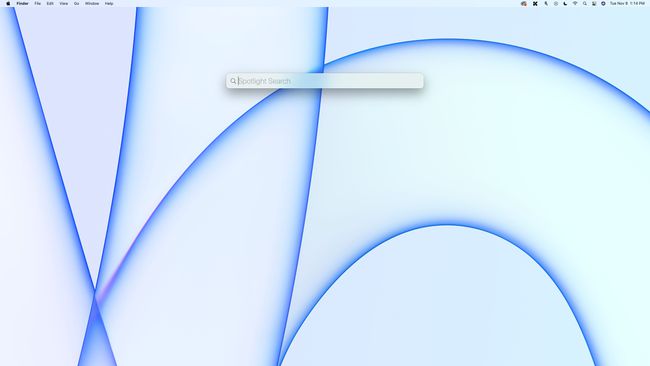
-
نوع صالة، واختر صالة من نتائج البحث.
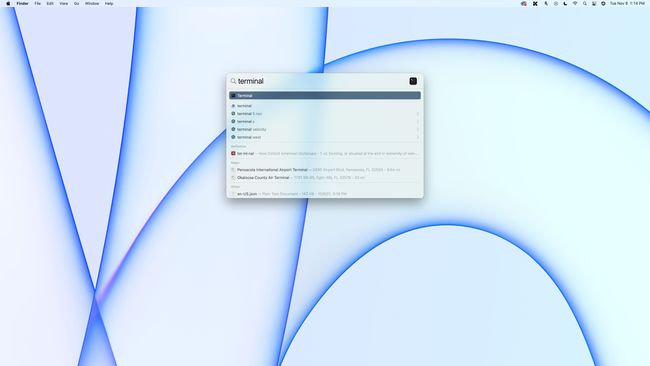
يمكنك أيضا الوصول إلى المحطة بالانتقال إلى يذهب > خدمات > صالة.
-
أدخل هذا الأمر في نافذة Terminal: sudo dscacheutil -flushcache ؛ sudo killall -HUP mDNSResponder
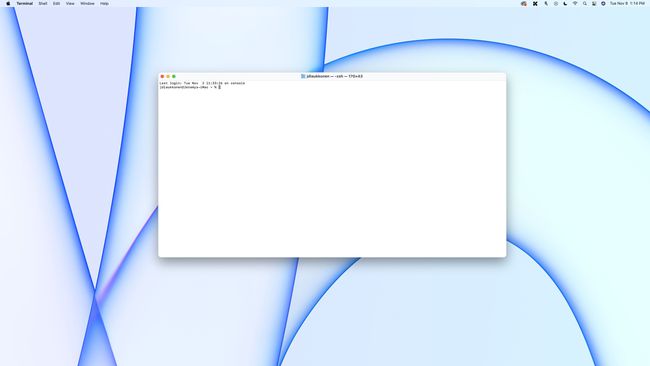
يعمل هذا الأمر فقط في macOS El Capitan والإصدارات الأحدث. إذا كان لديك إصدار أقدم من macOS ، فتحقق من القسم التالي لمعرفة الأمر الصحيح.
-
صحافة أدخل.
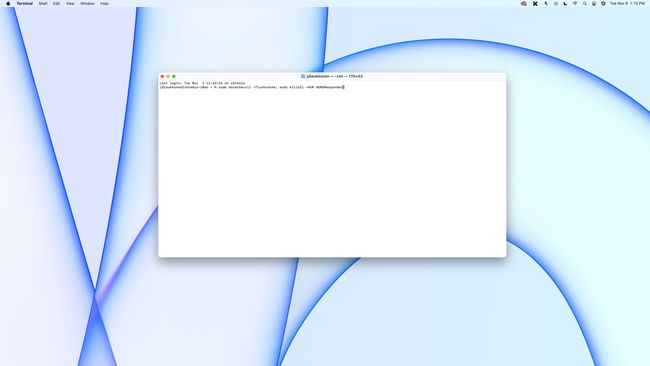
-
اكتب كلمة المرور الخاصة بك ، واضغط على أدخل تكرارا.
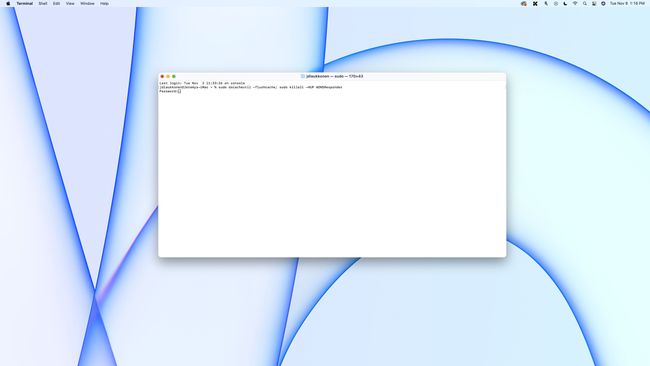
لن تظهر كلمة المرور في Terminal أثناء كتابتها. فقط اكتب كلمة المرور واضغط على Enter.
-
ستتم إعادة تعيين ذاكرة التخزين المؤقت لنظام أسماء النطاقات ، ولكن لن تكون هناك رسالة بهذا المعنى في الجهاز. عندما يظهر سطر جديد ، فإنه يشير إلى أن الأمر قد تم تنفيذه.
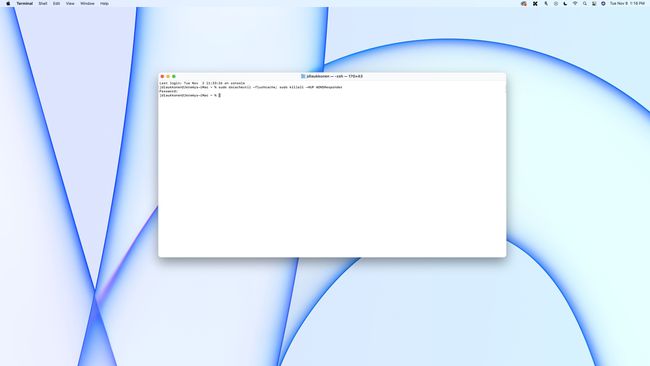
كيفية مسح DNS في الإصدارات الأقدم من macOS
اكبر سنا إصدارات macOS استخدم أوامر طرفية مختلفة لمسح DNS. يتم إدخال جميع هذه الأوامر في نفس المكان ، لذلك تبدأ بفتح نافذة طرفية بغض النظر عن إصدار macOS الذي تستخدمه.
فيما يلي أوامر مسح DNS في كل إصدار من إصدارات macOS:
- إل كابيتان وأحدث: sudo dscacheutil -flushcache؛ sudo killall -HUP mDNSResponder
- يوسمايت: sudo killall -HUP mDNSResponder
- الأسد ، أسد الجبل ، ومافريكس: sudo dscacheutil –flushcache
- سنو ليوبارد: sudo lookupd –flushcache
- نمر: lookupd –flushcache
ماذا يفعل مسح DNS؟
عندما تحاول الوصول إلى موقع ويب عبر الإنترنت ، فإنك تتصل بخادم DNS الذي يخبر متصفح الويب الخاص بك إلى أين يذهب. يحتفظ خادم DNS بدليل للمواقع و عناوين الانترنت بروتوكول، والذي يسمح له بالاطلاع على عنوان موقع الويب والعثور على عنوان IP المقابل وتقديمه إلى متصفح الويب الخاص بك. ثم يتم تخزين هذه المعلومات على جهاز Mac الخاص بك في ذاكرة التخزين المؤقت لنظام أسماء النطاقات.
عندما تحاول الوصول إلى أحد مواقع الويب التي زرتها مؤخرًا ، يستخدم جهاز Mac ذاكرة التخزين المؤقت لنظام أسماء النطاقات بدلاً من التحقق من خادم DNS الفعلي. هذا يوفر الوقت ، لذلك يتم تحميل موقع الويب بشكل أسرع. ليس من الضروري أن يمر متصفح الويب بالخطوة الإضافية المتمثلة في الاتصال بخادم DNS البعيد ، مما ينتج عنه وقت أقل بين إدخال عنوان موقع الويب وتحميل موقع الويب.
إذا كانت ذاكرة التخزين المؤقت المحلية لنظام أسماء النطاقات تالفة أو قديمة ، فهذا يشبه محاولة استخدام دفتر هاتف قديم أو دفتر عناوين قام شخص ما بتخريبه. يتحقق متصفح الويب الخاص بك من ذاكرة التخزين المؤقت للعثور على عنوان IP لموقع الويب الذي تحاول زيارته ، ويعثر إما على العنوان الخطأ أو العنوان غير القابل للاستخدام. يمكن أن يؤدي ذلك إلى إبطاء العملية أو حتى منع مواقع الويب أو عناصر معينة من مواقع الويب ، مثل مقاطع الفيديو ، من التحميل.
عندما تقوم بمسح ذاكرة التخزين المؤقت لـ DNS ، فإنك توجه جهاز Mac الخاص بك لحذف سجلات DNS المحلية الخاصة به. يؤدي ذلك إلى إجبار متصفح الويب الخاص بك على التحقق من خادم DNS الفعلي في المرة التالية التي تحاول فيها الوصول إلى موقع ويب. يجب عليك دائمًا مسح ذاكرة التخزين المؤقت لنظام أسماء النطاقات بعدك قم بتغيير خوادم DNS على جهاز Mac الخاص بك. يمكن أن يكون مفيدًا أيضًا إذا كنت تواجه مشكلات في الاتصال.
